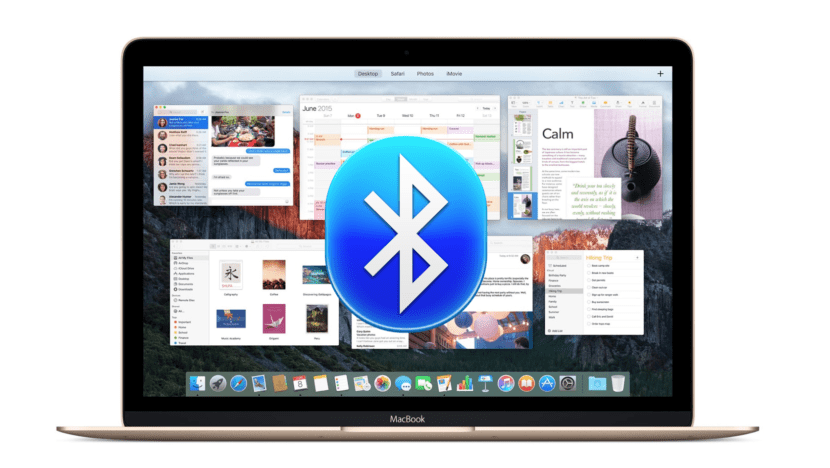
Качеството на Bluetooth аудио стрийминга се подобри много през последните години. И до днес не може да се забележи загуба, стига да имаме добри слушалки и да използваме кодек с достатъчно качество.
Чрез Mac, можем да принудим нашия екип да използва преференциално качествени кодеци, като aptX или AAC кодеци. Последният е родният кодек на Apple и има добро качество, но някои потребители предпочитат да използват aptX кодек, тъй като се намира на повече компютри. Нека да видим как да проверим използвания кодек и как да го променим.
Как да познаем кодека, който използват нашите слушалки / високоговорители:
- ние трябва да свържете Bluetooth високоговорители към нашия Mac и започваме да възпроизвеждаме всякакъв звук.
- Когато видим иконата на Bluetooth в лентата с менюта, натиснете клавиша Option и без да го пускате, щракнете върху иконата Bluetooth. Ако не можете да го покажете, отидете на системните предпочитания - Bluetooth и проверете опцията, която ще намерите в долната част, която показва: Показване на Bluetooth в лентата с менюта.
- Сега отидете на избраното Bluetooth устройство и Ще се отвори меню, показващо кодека, който използвате.
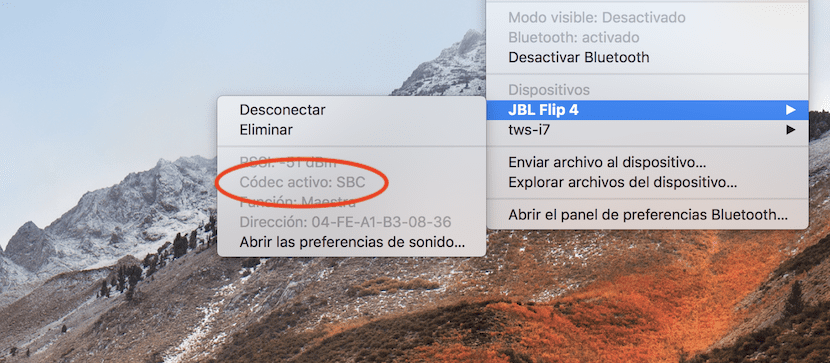
В примера, който ви даваме, това устройство той не използва нито един от гореописаните кодеци с по-добро качество. Това е кодек, който компресира сигнала твърде много и следователно имате загуби на качество. Ако искате повече качество, ние ще ви покажем как да го направите.
Принуди aptX / AAC на съвместими Bluetooth слушалки:
- Трябва да сте инсталирали Приложение за разработчици на Xcode и a акаунт на програмист, дори и да е безплатен. Освен това имате нужда от herramienta какво можете да изтеглите тук.
- След като кликнете върху връзката по-горе, ако нямате акаунт на програмист, можете да го направите безплатно. Ако сте разработчик, a файл във формат dmg.
- Монтирайте този файл Изписан.
- отваря Допълнителни инструменти и отидете в папката Хардуер.
- Плъзнете приложението Bluetooth Explorer в папката с приложения.
- Стартирайте приложението и отидете на Инструменти - Аудио опции, намира се в лентата с менюта.
- На този нов екран проверете Принудително използване на aptX и активиране на AAC. Проверете дали: Disable AAC и Disable aptX са деактивирани.
- Сега е време да затворите приложението, да рестартирате Mac или да изключите и свържете слушалките.
- Проверете сега, както описахме в началото, че възпроизвеждаме в aptX / AAC.
Здравейте,
Много се интересувам от въпроса за възможността да използвам кодека aptX на моя mac.
Имам акаунт на програмист, но когато щракна върху връзката, за да изтегля dmg, той ми казва, че нямам разрешение за акаунта си.
Можете ли да ми помогнете
Благодаря.
Работи перфектно. Благодаря за препоръката.